在使用DPDK时,`Device Tree Source`(DTS)配置文件主要用于定义硬件资源,使操作系统和应用程序(包括DPDK驱动)可以正确识别和访问这些资源。DTS配置在嵌入式Linux系统或其他需要通过DTS描述硬件的系统中很常见,尤其是ARM架构。以下是如何为DPDK相关驱动配置DTS的相关说明和示例。
### 1. DTS配置的基本结构
DTS文件描述硬件资源的信息,如内存地址、中断信息、总线结构等。对于DPDK,DTS主要用于网络接口卡(NIC)、内存池(mempool)和其他加速设备的资源定义。
典型的DTS文件结构:
```dts
/dts-v1/;
/ {
compatible = "vendor,board-name";
aliases {
ethernet0 = ð0;
ethernet1 = ð1;
};
chosen {
bootargs = "console=ttyS0,115200n8";
};
soc {
compatible = "simple-bus";
#address-cells = <1>;
#size-cells = <1>;
ethernet@40000000 {
compatible = "vendor,nic-device";
reg = <0x40000000 0x10000>;
interrupts = <0 29 4>;
phy-handle = <&phy0>;
};
phy0: ethernet-phy@0 {
reg = <0>;
};
};
};
```
### 2. 为DPDK设备配置DTS节点
以下是一些典型的DPDK设备节点配置示例,包括以太网、加速器等驱动。不同设备的节点配置可能有所不同,通常需要参考设备的具体硬件手册或厂商提供的文档。
#### 2.1 配置以太网设备
假设NIC设备位于地址`0x40000000`,并支持DPDK驱动:
```dts
ethernet@40000000 {
compatible = "dpdk,eth";
reg = <0x40000000 0x10000>; // 起始地址和大小
interrupts = <0 29 4>; // 中断号
phy-handle = <&phy0>; // PHY配置
max-speed = <1000>; // 最大速度
rx-queues = <4>; // 接收队列数
tx-queues = <4>; // 发送队列数
};
```
#### 2.2 配置加密加速器设备(SEC)
DPDK中的安全设备(SEC)通常用于加速加密、解密等操作。假设加速器设备地址为`0x50000000`:
```dts
sec_accel@50000000 {
compatible = "dpdk,sec";
reg = <0x50000000 0x20000>; // 起始地址和大小
interrupts = <0 30 4>; // 中断号
crypto-algorithms = "aes", "sha"; // 支持的算法
};
```
#### 2.3 配置事件设备
事件设备(event)用于异步事件的调度和分发,适合需要负载均衡或多线程场景。假设设备地址为`0x60000000`:
```dts
event_dev@60000000 {
compatible = "dpdk,event";
reg = <0x60000000 0x10000>; // 起始地址和大小
interrupts = <0 31 4>; // 中断号
event-queues = <8>; // 事件队列数量
flow-id-range = <1024>; // 流ID范围
};
```
#### 2.4 配置TM(流量管理)设备
流量管理(Traffic Manager)设备节点配置,假设设备地址为`0x70000000`:
```dts
tm@70000000 {
compatible = "dpdk,tm";
reg = <0x70000000 0x10000>;
interrupts = <0 32 4>;
queues = <128>; // 队列数量
max-rate = <1000000>; // 最大速率(单位:Mbps)
};
```
### 3. DTS中关键字段说明
- **compatible**:定义驱动与设备的兼容性标签。DPDK驱动会根据此标签加载对应的驱动程序。
- **reg**:定义设备的起始地址和大小(通常是I/O内存的物理地址)。
- **interrupts**:定义设备使用的中断号,通常有三个值:中断控制器的ID、IRQ编号和触发类型(如上升沿或下降沿)。
- **phy-handle**:指向设备的PHY设置,通常用于以太网设备。
- **rx-queues / tx-queues**:指定设备的接收和发送队列数。
- **crypto-algorithms**:定义SEC设备支持的加密算法。
- **event-queues**:事件设备的事件队列数。
- **queues**:TM设备的队列数量。
### 4. 在Linux中应用DTS文件
编辑或添加好DTS文件后,可以通过以下步骤应用它:
#### 4.1 编译DTS文件
DTS文件需要编译为DTB(二进制格式)才能被系统加载:
```bash
dtc -I dts -O dtb -o my_board.dtb my_board.dts
```
#### 4.2 加载DTB文件
将编译好的DTB文件放到系统的启动目录,通常是`/boot`目录下,然后更新启动引导程序,如`u-boot`或`grub`,以加载新的DTB文件。
对于某些系统,也可以直接将新的DTB文件复制到设备树路径,然后通过重新启动应用配置:
```bash
cp my_board.dtb /boot/dtbs/
```
### 5. 在DPDK中验证DTS配置
启动DPDK应用程序时,可以通过检查日志或使用以下命令查看设备信息,以确认DTS配置是否正确加载:
```bash
sudo ./usertools/dpdk-devbind.py --status
```
DPDK启动时,应该能够识别出基于DTS文件配置的设备资源,并自动加载合适的驱动。
### 6. 总结
通过DTS文件配置DPDK相关的设备,可以帮助操作系统和DPDK驱动正确识别和使用这些设备资源。DTS文件的结构和字段需要根据设备的类型和资源信息进行定义,确保各类硬件资源和中断信息准确无误。
在配置DPDK驱动的DTS文件时,错误的配置可能导致设备无法被正确识别、驱动加载失败,或应用程序运行不正常。以下是排查DTS配置错误的常见方法和步骤:
### 1. 检查DTS文件的语法和结构
首先确保DTS文件没有语法错误,常见问题包括字段拼写错误、不匹配的花括号、缺少分号等。可以使用`dtc`编译器检查DTS文件的语法:
```bash
dtc -I dts -O dtb -o test.dtb test.dts
```
编译过程中如果存在语法错误,`dtc`会输出错误信息,按照提示修正即可。
### 2. 验证DTS与硬件资源的一致性
确保DTS文件中配置的资源与实际硬件一致,包括以下方面:
- **内存地址(reg字段)**:检查设备的起始地址和大小是否正确。错误的地址会导致设备不可访问或资源冲突。
- **中断号(interrupts字段)**:确认中断号和触发类型与硬件规格匹配。不正确的中断配置可能会导致驱动无法接收到中断信号。
- **总线类型和兼容性标签(compatible字段)**:DPDK驱动依赖`compatible`字段的标签来匹配设备,确保该字段的值符合DPDK支持的驱动标准或自定义标签。
### 3. 确认设备是否被系统识别
可以使用`dmesg`命令查看设备加载情况。如果系统未能识别设备或出现错误,`dmesg`通常会有相关信息:
```bash
dmesg | grep -i "ethernet\|sec\|event"
```
如果发现错误信息,按提示修复DTS配置中的错误。
### 4. 检查DPDK的设备绑定情况
确保DPDK能够正确绑定设备。使用`dpdk-devbind.py`脚本查看设备是否被DPDK识别并绑定:
```bash
sudo ./usertools/dpdk-devbind.py --status
```
检查输出是否列出所有配置的设备。如果设备未绑定或绑定错误,请检查以下几方面:
- **PCI地址或设备ID是否正确**:在DTS中定义的地址是否与设备实际的PCI地址匹配。
- **设备是否被其他驱动占用**:有时设备可能被内核默认驱动占用,确保该设备已被DPDK的用户态驱动绑定。
### 5. 查看DPDK应用启动日志
启动DPDK应用程序并检查输出日志,DPDK通常会输出设备探测和初始化的信息:
```bash
sudo ./your_dpdk_application
```
注意日志中的设备探测和初始化信息,查看是否有以下几种常见错误:
- **"Device not found"**:设备未被识别,可能是地址错误或`compatible`字段配置不正确。
- **"Failed to initialize"**:设备初始化失败,可能是`reg`或`interrupts`配置错误,导致设备无法被正确访问。
### 6. 使用Linux内核日志排查DTS加载情况
在嵌入式系统或Linux系统上,可以使用以下命令检查DTS加载情况:
```bash
dmesg | grep -i "OF: "
```
内核日志中的“OF”(Open Firmware)相关信息会指出设备树加载的错误,如节点不匹配、资源冲突等。
### 7. 检查DTB是否被正确加载
确保系统加载了正确的DTB文件。可以通过以下方法确认:
- **在Bootloader中检查**:在U-Boot等Bootloader中,通过`printenv`命令查看是否指定了正确的DTB文件路径。
- **验证DTB路径**:确保在启动时加载的是最新编译的DTB文件,且该文件包含所有DTS中的更改。
### 8. 使用`of_dump`调试
某些系统支持`of_dump`命令,允许将加载的设备树信息输出。这样可以帮助你检查当前设备树中的节点配置是否正确。
### 9. 使用调试工具验证
可以使用其他调试工具(如`lspci`、`lsmod`等)检查系统中设备状态。例如:
- **lspci**:检查PCI设备的详细信息,确保地址和资源与DTS匹配。
- **lsmod**:确保没有其他驱动占用DPDK需要的设备。
### 10. 常见错误及解决方法
| 错误类型 | 原因 | 解决方法 |
|--------------------------------|----------------------------------------|-------------------------------------------------------|
| 设备未识别 | DTS中的`compatible`字段不匹配 | 确保`compatible`字段符合DPDK驱动支持的设备标识 |
| 地址冲突或设备不可访问 | `reg`地址配置错误 | 检查硬件文档,确认`reg`字段地址和大小无误 |
| 中断无法触发 | `interrupts`字段配置不正确 | 确认中断号和触发类型,参考硬件手册 |
| 设备被其他驱动占用 | 内核驱动默认绑定该设备 | 使用`dpdk-devbind.py`将设备绑定到DPDK的用户态驱动 |
| 日志中出现“Failed to initialize” | 内存或中断配置有误,导致初始化失败 | 检查DPDK日志中的错误详情,核实DTS文件的内存和中断配置 |
通过这些排查步骤,你可以一步步找到DTS配置中的问题,确保DPDK驱动的正常加载和运行。